제목 : [Gencomm] GC7106A 체크방법.
내용 : [Gencomm] GC7106A 체크방법.
1. GC7106A는 처음 스위치를 on 하고 로딩이 끝난 후 화면 위쪽을 보면
5가지로 크게 분류할수 있다.
1) Spectrum Analyzer
2) TX Analyzer
3) Antenna
4) Power Meter
5) E1, T1
1) Spectrum Analyzer
GC7106A는 터치스크린이기 때문에 손으로 Spectrum을 클릭하거나 stylus pen을
사용한다. Spectrum을 클릭한 후 S.S.G와 연결 한 후 Frequency 및 Level을 확인한
다. 예를 들어 S.S.G에서 300MHz -20dB의 신호를 보내면 GC7106A를 같은 Frequency
로 셋팅한다. 우선 화면 오른쪽 상단에 Center Freq 화면을 터치하거나 옆쪽의 초
록색 버튼을 누른다. 그러면 Center Freq에 초록색으로 불이들어오는데 이때 설정
하고자 하는 Frequency (300MHz)를 누른다. 그 후 Spen은 10MHz or 1MHz 로 두는
게 적당하다. 신호가 잘나오는지 확인이 됐으면 GC7106A의 Spec인 10MHz~2.9GHz까
지 측정을 하여 이상이 없으면 Spectrum Analyzer는 체크 완료 된다.
2) TX Analyzer
TX Analyzer는 옵션이므로 제외한다.
3) Antenna
Antenna는 일명 Site Master S331X (Anritsu) 장비와 거의 같다고 생각하면 된
다. 우선 체크하는 방법은 5가지 항목 중 Antenna를 클릭 후 화면오른쪽에 VSWR을
클릭한다 그 후 왼쪽 상단에 Cal off라고 되어있으니 Cal을 완료해야 한다.
Cal을 하는 방법은 N-type Cal이나 T자형 Calkit 및 여러가지 Calkit으로 Cal을
할수 있다. 작성자는 T자형 Calkit이 있으므로 T자형으로 진행하겠다.
장비의 하단을 보면 Measure Setup이라는 버튼이 있다. 그 버튼을 누르면 화면
오른쪽상단에 Calibration이라는 버튼이 보인다. 그 버튼을 클릭 하면 팝업창으로
Calkit의 Open을 RF Out 단자에 체결하라는 명령어가 나온다. 체결완료 후
장비의 오른쪽 하단에 있는 Enter 버튼을 누르면 Open Cal 이라는 팝업창에 Cal진
행률이 그래프로 넘어간다. 완료되면 다시 Short을 RF Out단자에 체결하라는 명령
어가 나온다. 같은 방법으로 완료가 되면 Load를 RF Out 단자에 체결한다.
모두 완료가 되면 노란색 선이 화면 밑으로 쭉 깔린다. 이렇게 되면 정상으로
본다.
4) Power Meter
Power Meter는 Agilent사의 E4418B와 같이 신호의 Level을 정확하게 측정하는 항
목이라고 보면 된다. Power Meter를 클릭하면 오른쪽 상단에 Internal Sensor 와
External Sensor 라는 2 버튼이 보인다 이곳에서 Internal Sensor 버튼을 누르면
다시 4개의 버튼이 나오는데 이곳에서 Frequency버튼을 누르면 또 다시 4개의 버튼
이 나온다. 여기서 Center Freq를 클릭 후 신호를 쏴주는 (S.S.G) Frequency와 동
일한 Frequency 입력한다. 그 후 S.S.G읠 신호를 발생하면 화면 가운데 있는 눈금
이 신호의 Level을 측정한다. 만약 S.S.G에서 -20dB를 발생하면 GC7106A는 Cable
Loss를 감안한다면 약 -20.5dB가 나올것이다 그러면 Power Meter도 정상으로 본다.
5) E1, T1
E1, T1도 옵션이므로 제외 한다.
이렇게 GC7106A의 기본적인 항목을 체크하면 장비체크는 완료된다.
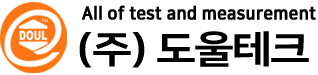
댓글
댓글 등록